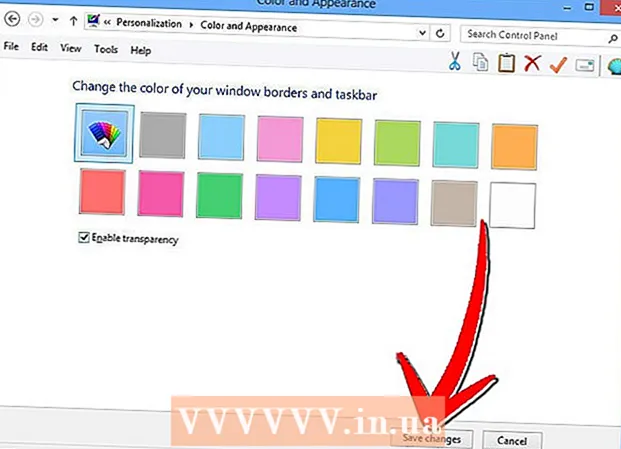நூலாசிரியர்:
Morris Wright
உருவாக்கிய தேதி:
2 ஏப்ரல் 2021
புதுப்பிப்பு தேதி:
1 ஜூலை 2024

உள்ளடக்கம்
- அடியெடுத்து வைக்க
- 2 இன் முறை 1: "ஆஃப்லைன்" அம்சத்தைத் தேர்ந்தெடுக்கவும்
- முறை 2 இன் 2: Minecraft சேவையக தரவை சரிசெய்யவும்
- எச்சரிக்கைகள்
மின்கிராஃப்ட் ஆஃப்லைனில் விளையாடுவதற்கு பல நன்மைகள் உள்ளன, அதாவது இணைய இணைப்பு இல்லாமல் விளையாட முடியும், புதுப்பிப்புகளை நிறுவுவதைத் தவிர்ப்பது, தாமத நேரத்தைக் குறைத்தல் மற்றும் Minecraft சேவையகங்களில் உள்நுழையாமல் விளையாட முடியும். Minecraft துவக்கியில் "ஆஃப்லைனில் விளையாடு" என்பதைத் தேர்ந்தெடுப்பதன் மூலம் அல்லது உங்கள் Minecraft சேவையக விவரங்களைத் திருத்துவதன் மூலம் Minecraft ஆஃப்லைனில் விளையாடலாம்.
அடியெடுத்து வைக்க
2 இன் முறை 1: "ஆஃப்லைன்" அம்சத்தைத் தேர்ந்தெடுக்கவும்
 Minecraft துவக்கியைத் திறந்து கீழ் வலது மூலையில் உள்ள "உள்நுழை" என்பதைக் கிளிக் செய்க. பயனர்பெயர் மற்றும் கடவுச்சொல் புலங்கள் காலியாக இருக்க வேண்டும்.
Minecraft துவக்கியைத் திறந்து கீழ் வலது மூலையில் உள்ள "உள்நுழை" என்பதைக் கிளிக் செய்க. பயனர்பெயர் மற்றும் கடவுச்சொல் புலங்கள் காலியாக இருக்க வேண்டும்.  "ஆஃப்லைனில் இயக்கு" என்பதைத் தேர்ந்தெடுக்கவும். Minecraft தொடங்கும், இப்போது நீங்கள் ஆஃப்லைனில் விளையாடலாம்.
"ஆஃப்லைனில் இயக்கு" என்பதைத் தேர்ந்தெடுக்கவும். Minecraft தொடங்கும், இப்போது நீங்கள் ஆஃப்லைனில் விளையாடலாம்.
முறை 2 இன் 2: Minecraft சேவையக தரவை சரிசெய்யவும்
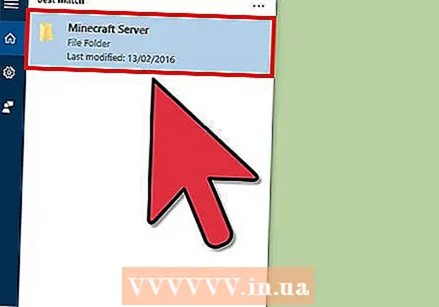 உங்கள் கணினியில் உள்ள "Minecraft Server" கோப்புறையில் சென்று அதைத் திறக்கவும். உங்கள் சொந்த Minecraft சேவையகத்தை நீங்கள் ஹோஸ்ட் செய்தால் அல்லது நண்பரின் Minecraft சேவையகத்தை அணுகினால் மட்டுமே இந்த முறை செயல்படும்.
உங்கள் கணினியில் உள்ள "Minecraft Server" கோப்புறையில் சென்று அதைத் திறக்கவும். உங்கள் சொந்த Minecraft சேவையகத்தை நீங்கள் ஹோஸ்ட் செய்தால் அல்லது நண்பரின் Minecraft சேவையகத்தை அணுகினால் மட்டுமே இந்த முறை செயல்படும். 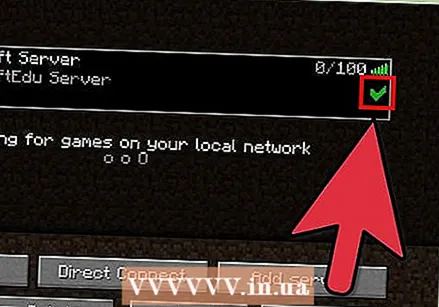 Minecraft சேவையகத்தின் பெயருக்கு அடுத்துள்ள காசோலை அடையாளத்தை அகற்றவும். இது Minecraft சேவையகத்தை தற்காலிகமாக முடக்கும்.
Minecraft சேவையகத்தின் பெயருக்கு அடுத்துள்ள காசோலை அடையாளத்தை அகற்றவும். இது Minecraft சேவையகத்தை தற்காலிகமாக முடக்கும்.  "Server.properties" கோப்பைத் திறக்கவும். நோட்பேட் அல்லது உரை எடிட்டர் போன்ற உங்கள் கணினியின் நிலையான சொல் செயலாக்க நிரலில் பண்புகள் திறக்கப்பட்டுள்ளன.
"Server.properties" கோப்பைத் திறக்கவும். நோட்பேட் அல்லது உரை எடிட்டர் போன்ற உங்கள் கணினியின் நிலையான சொல் செயலாக்க நிரலில் பண்புகள் திறக்கப்பட்டுள்ளன.  பண்புகளின் பட்டியலில் "ஆன்லைன்-பயன்முறை = உண்மை" என்பதைக் கண்டறியவும்.
பண்புகளின் பட்டியலில் "ஆன்லைன்-பயன்முறை = உண்மை" என்பதைக் கண்டறியவும். மதிப்பை "உண்மை" இலிருந்து "பொய்" என்று மாற்றவும். மதிப்பு இப்போது "ஆன்லைன் பயன்முறை = தவறானது" அதாவது உங்கள் சேவையகத்தில் ஆன்லைன் பயன்முறை முடக்கப்பட்டுள்ளது.
மதிப்பை "உண்மை" இலிருந்து "பொய்" என்று மாற்றவும். மதிப்பு இப்போது "ஆன்லைன் பயன்முறை = தவறானது" அதாவது உங்கள் சேவையகத்தில் ஆன்லைன் பயன்முறை முடக்கப்பட்டுள்ளது. 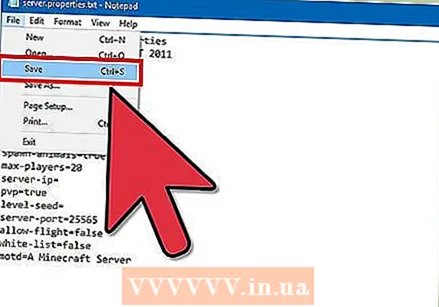 மாற்றங்களைச் சேமிப்பதற்கான விருப்பத்தைத் தேர்ந்தெடுத்து, பின்னர் நோட்பேட் அல்லது உரை எடிட்டரை மூடவும்.
மாற்றங்களைச் சேமிப்பதற்கான விருப்பத்தைத் தேர்ந்தெடுத்து, பின்னர் நோட்பேட் அல்லது உரை எடிட்டரை மூடவும். Minecraft சேவையகத்தின் பெயருக்கு அடுத்துள்ள காசோலை அடையாளத்தை மாற்றவும், பின்னர் மறுதொடக்கம் செய்ய சேவையகத்தை இருமுறை கிளிக் செய்யவும்.
Minecraft சேவையகத்தின் பெயருக்கு அடுத்துள்ள காசோலை அடையாளத்தை மாற்றவும், பின்னர் மறுதொடக்கம் செய்ய சேவையகத்தை இருமுறை கிளிக் செய்யவும். Minecraft துவக்கியைத் திறந்து கீழ் வலது மூலையில் உள்ள "உள்நுழை" என்பதைக் கிளிக் செய்க.
Minecraft துவக்கியைத் திறந்து கீழ் வலது மூலையில் உள்ள "உள்நுழை" என்பதைக் கிளிக் செய்க. "ஆஃப்லைனில் இயக்கு" என்பதைத் தேர்ந்தெடுத்து உங்கள் Minecraft சேவையகத்தைத் தேர்ந்தெடுக்கவும். விளையாட்டு தொடங்கும், இப்போது நீங்கள் ஆஃப்லைனில் விளையாடுவீர்கள்.
"ஆஃப்லைனில் இயக்கு" என்பதைத் தேர்ந்தெடுத்து உங்கள் Minecraft சேவையகத்தைத் தேர்ந்தெடுக்கவும். விளையாட்டு தொடங்கும், இப்போது நீங்கள் ஆஃப்லைனில் விளையாடுவீர்கள்.
எச்சரிக்கைகள்
- Minecraft ஆஃப்லைனில் விளையாடுவதால் தனிப்பயன் தோல்களைப் பயன்படுத்துவதைத் தடுக்கலாம் மற்றும் பிழைகள் மற்றும் பிழைகளை சரிசெய்யும் புதுப்பிப்புகள் உள்ளிட்ட சமீபத்திய மொஜாங் புதுப்பிப்புகளை நிறுவலாம். Minecraft ஆஃப்லைனில் விளையாட முடிவு செய்வதற்கு முன் இந்த காரணியை மனதில் கொள்ளுங்கள்.
- ஆஃப்லைன் பயன்முறையில் உங்கள் Minecraft சேவையகத்தை இயக்குவது பாதுகாப்பு சிக்கல்களின் அபாயத்தை அதிகரிக்கும், ஏனெனில் ஆஃப்லைன் பயன்முறை எந்தவொரு பயனரும் இணையத்துடன் இணைக்கப்படும்போது உங்கள் சேவையகத்தில் சேரவும் விளையாடவும் அனுமதிக்கிறது. விஷயங்களை முடிந்தவரை பாதுகாப்பாக வைத்திருக்க, சேவையகத்தை ஆஃப்லைன் பயன்முறையில் வைப்பதற்கு முன் இணையத்திலிருந்து விலகி, உங்கள் Minecraft அமர்வை நீங்கள் முடிக்கும் வரை ஆன்லைன் பயன்முறையை மீண்டும் இயக்க வேண்டாம்.